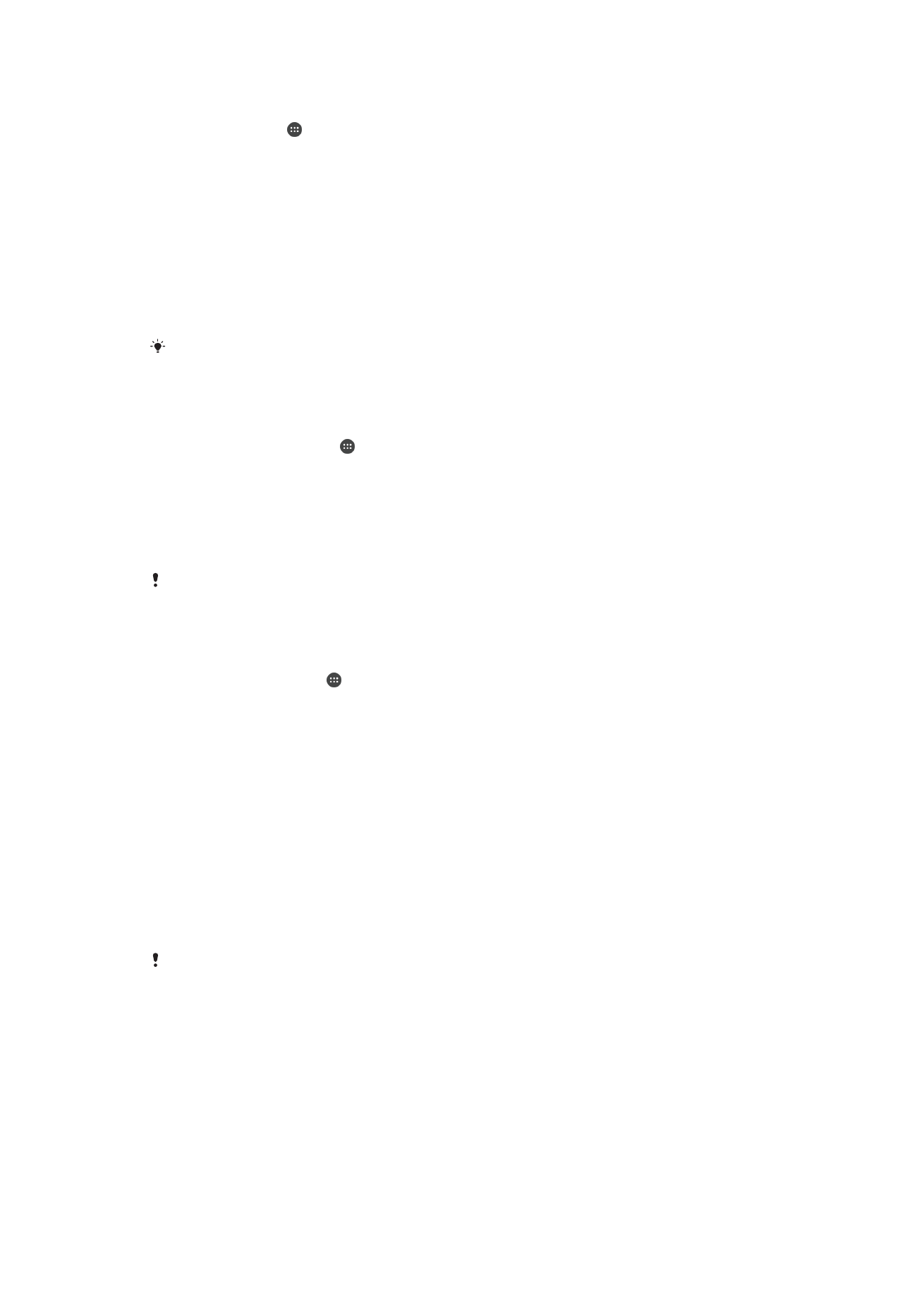
บัญชีผู้ใช้หลายราย
อุปกรณ์ของคุณสนับสนุนบัญชีผู้ใช้หลายรายเพื่อให้ผู้ใช้แต่ละคนสามารถเข้าสู่ระบบแยกกันในการใช้งานอุปกรณ์
บัญชีผู้ใช้หลายคนจะมีประโยชน์ในกรณีที่คุณแชร์อุปกรณ์เดียวกับกับบุคคลอื่นๆ หรือให้ผู้อื่นยืมอุปกรณ์ในบางครั้ง ผู้
ใช้ที่ตั้งค่าอุปกรณ์เป็นครั้งแรกจะกลายเป็นเจ้าของอุปกรณ์ เจ้าของบัญชีเท่านั้นที่สามารถจัดการบัญชีของผู้ใช้รายอื่น
ได้ นอกจากบัญชีเจ้าของแล้ว ยังมีบัญชีชนิดอื่นๆ อีกสองชนิดด้วยกัน:
•
ผู้ใช้ประจํา: บัญชีชนิดนี้เหมาะสําหรับผู้ที่ใช้อุปกรณ์นี้เป็นประจํา
•
ผู้ใช้รับเชิญ: เปิดใช้งานตัวเลือกบัญชีรับเชิญสําหรับผู้ใช้ที่ต้องการใช้อุปกรณ์ของคุณเพียงชั่วคราว
คุณสมบัติบางรายการจะใช้ได้สําหรับเจ้าของเท่านั้น ตัวอย่างเช่น เจ้าของเท่านั้นที่สามารถเข้าถึง SD การ์ดได้
เกี่ยวกับบัญชีผู้ใช้ทั่วไป
โดยการเพิ่มบัญชีผู้ใช้ทั่วไป คุณสามารถอนุญาตให้ผู้ใช้รายอื่นใช้งานหน้าจอหลักที่แตกต่าง วอลเปเปอร์ และการตั้ง
ค่าทั่วไปได้ นอกจากนั้นผู้ใช้ทั่วไปยังสามารถเข้าถึงแอปพลิเคชันและที่เก็บหน่วยความจําสําหรับไฟล์ได้:เช่น เพลง
และภาพถ่าย คุณสามารถเพิ่มบัญชีผู้ใช้ทั่วไปลงบนอุปกรณ์ของคุณได้ถึงสามบัญชีด้วยกัน
63
นี่คือเวอร์ชันอินเทอร์เน็ตของเอกสารนี้ © พิมพ์เพื่อใช้เป็นการส่วนตัวเท่านั้น
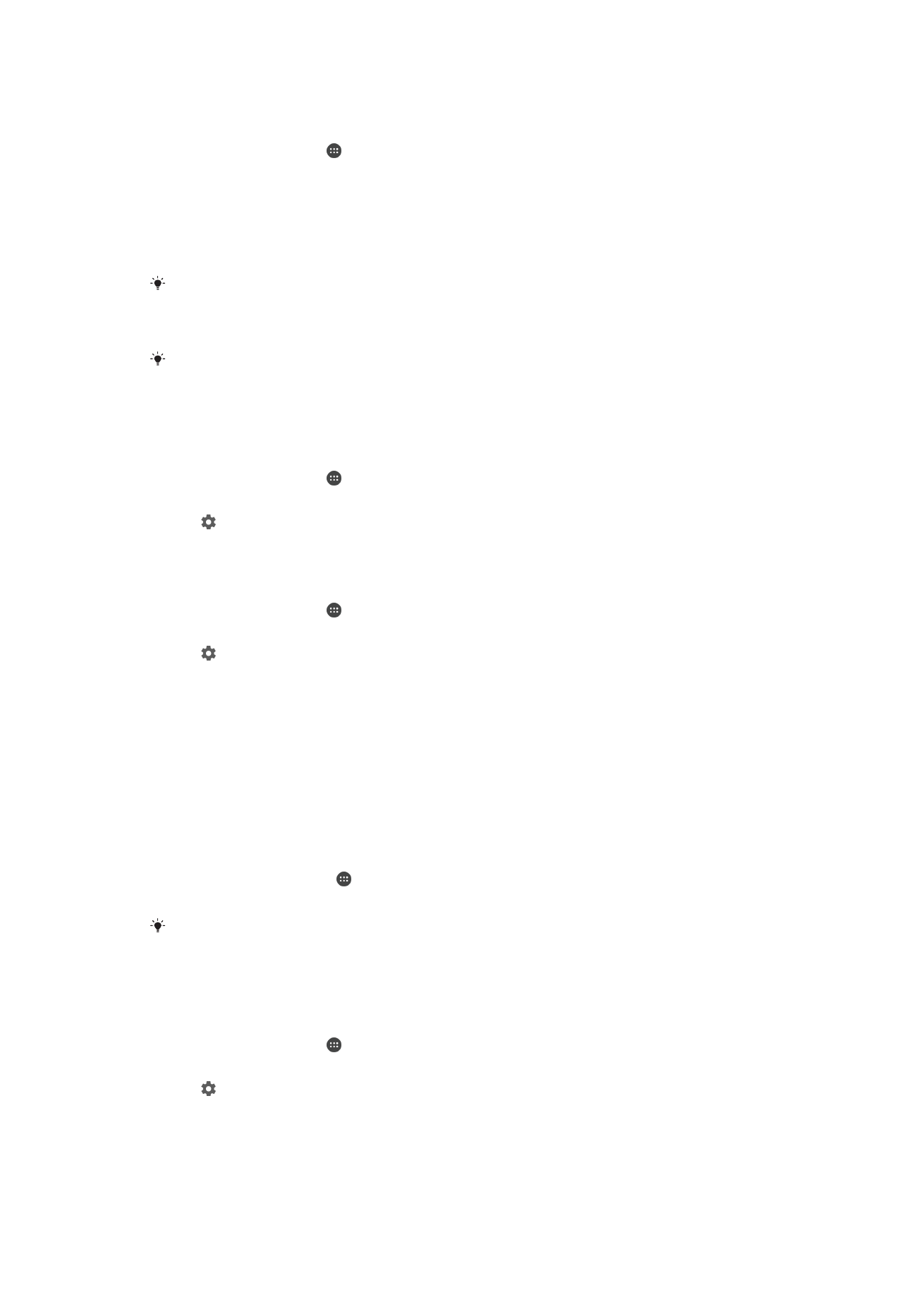
วิธีการเพิ่มบัญชีผู้ใช้ทั่วไป
1
ตรวจสอบให้แน่ใจว่าคุณได้เข้าสู่ระบบในฐานะเจ้าของ ซึ่งก็คือผู้ใช้ที่ตั้งค่าอุปกรณ์เป็นครั้งแรก
2
จากหน้าจอหลักของคุณ แตะ
3
ค้นหาและแตะ
ตั้งค่า > ผู้ใช้ > เพิ่มผู้ใช้
4
แตะ
ตกลง บัญชีใหม่ถูกสร้างขึ้น
5
แตะ
ตั้งค่าตอนนี้ หน้าจอล็อคและไอคอนแสดงผู้ใช้ที่ถูกเพิ่มเข้ามาใหม่จะปรากฏอยู่ที่มุมบนขวา
6
ปลดล็อกหน้าจอโดยการปัดขึ้นด้านบน
7
ทําตามคําแนะนําบนหน้าจอเพื่อตั้งค่าบัญชีสําหรับผู้ใช้
ในกรณีที่บุคคลที่จะใช้บัญชีใหม่ต้องการตั้งค่าบัญชี แต่ยังไม่สามารถใช้งานได้ในเวลานั้น คุณสามารถแตะ ไม่ในตอนนี้ ในขั้น
ตอนที่ 5 เมื่อผู้ใช้พร้อม พวกเขาสามารถเลือก ผู้ใช้ ใน ตั้งค่า และดูบัญชีใหม่ที่จะปรากฏเป็น ผู้ใช้ใหม่ เพียงแตะที่บัญชีและทํา
ตามคําแนะนําเพื่อดําเนินการตั้งค่าให้เสร็จสิ้น
นอกจากนี้ คุณยังสามารถเพิ่มบัญชีผู้ใช้ทั่วไปได้จากแถบสถานะบนหน้าจอ เพียงลากแถบสถานะลงมาด้านล่างด้วยการใช้สองนิ้ว
แล้วแตะที่ไอคอนผู้ใช้ จากนั้นแตะ เพิ่มผู้ใช้
วิธีอนุญาตให้ผู้ใช้ประจําโทรออกฃ
1
คุณต้องเข้าสู่ระบบในฐานะเจ้าของ
2
จากหน้าจอหลักของคุณ แตะ
3
ค้นหาและแตะ
ตั้งค่า > ผู้ใช้
4
แตะ ข้างชื่อผู้ใช้ที่เกี่ยวข้อง จากนั้นลากตัวเลื่อนที่อยู่ข้าง
เปิดการโทรออก ไปทางขวา
วิธีลบผู้ใช้ประจําจากอุปกรณ์ของคุณ
1
คุณต้องเข้าสู่ระบบในฐานะเจ้าของ
2
จากหน้าจอหลักของคุณ แตะ
3
ค้นหาและแตะ
ตั้งค่า > ผู้ใช้
4
แตะ ข้างชื่อของผู้ใช้ที่คุณต้องการลบ แล้วแตะ
นําผู้ใช้ออก > ลบ
เกี่ยวกับบัญชีผู้ใช้รับเชิญ
หากมีผู้อื่นต้องการใช้งานอุปกรณ์ของคุณชั่วคราว คุณสามารถสร้างบัญชีรับเชิญให้แก่ผู้ใช้ดังกล่าวได้ ในโหมดรับเชิญ
อุปกรณ์ของคุณจะเริ่มทํางานในระบบการติดตั้งทันทีโดยใช้เพียงแค่แอปที่ติดตั้งไปแล้วก่อนหน้านี้ เมื่อผู้ใช้รับเชิญของ
คุณใช้งานอุปกรณ์ของคุณเสร็จแล้ว คุณสามารถล้างเซสชั่นออกไปเพื่อให้ผู้ใช้รับเชิญคนต่อไปสามารถเริ่มต้นใช้งาน
ได้ทันที บัญชีผู้ใช้รับเชิญจะได้รับการติดตั้งไว้ล่วงหน้าและไม่สามารถลบออกได้
การเปิดใช้งานบัญชีผู้ใช้ผู้เยี่ยมชม
1
ตรวจสอบให้แน่ใจว่าคุณได้เข้าสู่ระบบในฐานะเจ้าของ ซึ่งก็คือผู้ใช้ที่ตั้งค่าอุปกรณ์เป็นครั้งแรก
2
จากหน้าจอหลักของคุณ สัมผัส
3
ค้นหาและสัมผัส
ตั้งค่า > ผู้ใช้ > ผู้เข้าร่วม
นอกจากนี้ คุณยังสามารถเพิ่มบัญชีผู้ใช้ผู้เยี่ยมชมได้จากแถบสถานะบนหน้าจอใดก็ได้ เพียงลากแถบสถานะลงมาด้านล่างด้วย
การใช้สองนิ้ว แล้วสัมผัสที่ไอคอนผู้ใช้ จากนั้นสัมผัส เพิ่มผู้เข้าร่วม
การอนุญาตให้ผู้ใช้รับเชิญสามารถโทรออกได้
1
ตรวจสอบให้แน่ใจว่าคุณได้เข้าสู่ระบบในฐานะเจ้าของ
2
จากหน้าจอหลักของคุณ แตะ
3
ค้นหาและแตะ
ตั้งค่า > ผู้ใช้
4
แตะ ข้างๆ
ผู้เข้าร่วม จากนั้นลากตัวเลื่อนที่อยู่ข้างๆ เปิดการโทรออก ไปทางขวา
64
นี่คือเวอร์ชันอินเทอร์เน็ตของเอกสารนี้ © พิมพ์เพื่อใช้เป็นการส่วนตัวเท่านั้น
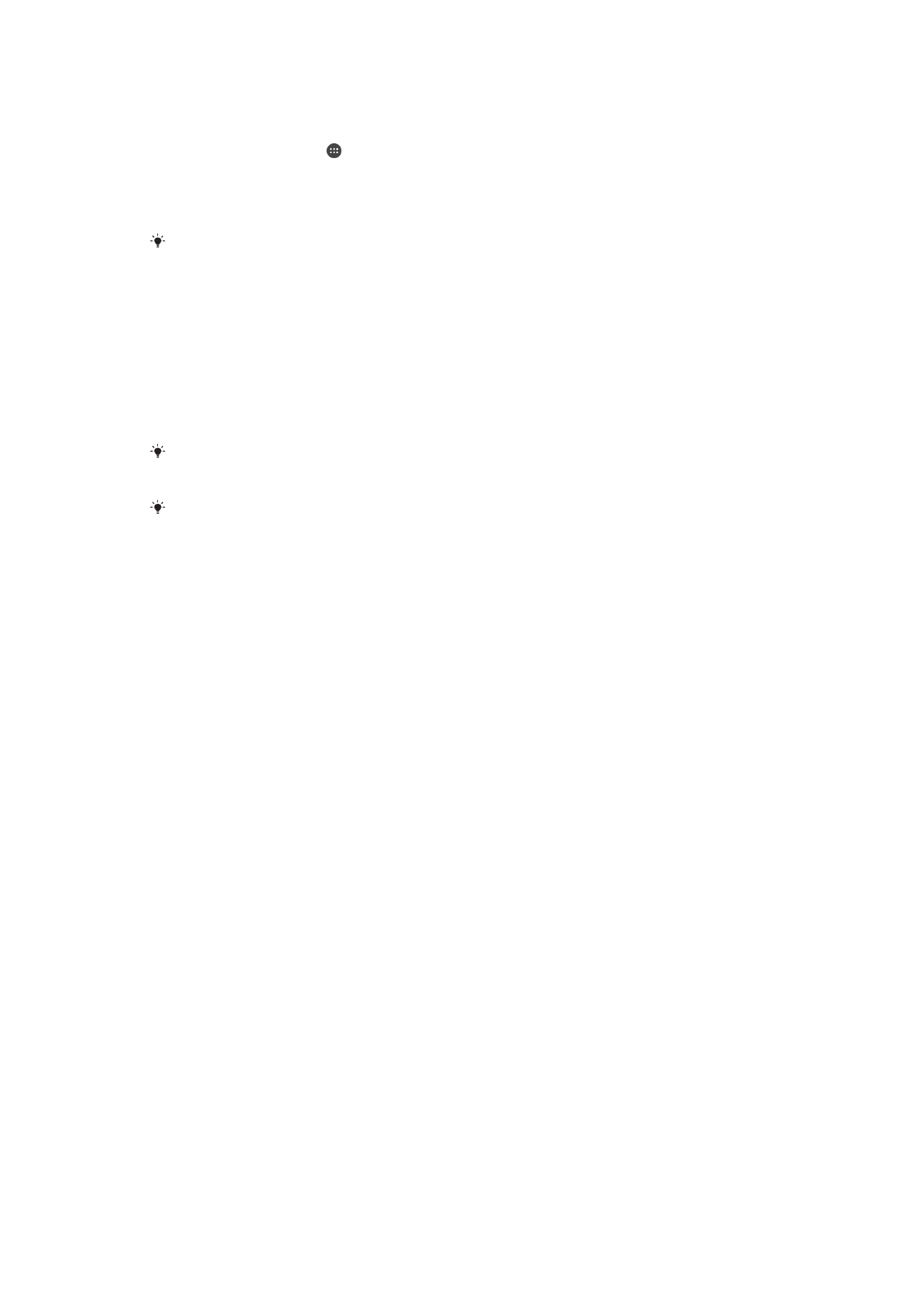
การล้างข้อมูลในเซสชันของผู้เยี่ยมชม
1
ตรวจสอบให้แน่ใจว่าคุณได้เข้าสู่ระบบไปยังบัญชีรับเชิญ
2
จากหน้าจอหลักของคุณ แตะ
3
ค้นหาและแตะ
ตั้งค่า > ผู้ใช้
4
ค้นหาและแตะ
นําผู้เข้าร่วมออก
5
แตะ
เอาออก
นอกจากนี้ คุณยังสามารถล้างเซสชันของผู้เยี่ยมชมจากแถบสถานะบนทุกหน้าจอ หากคุณเข้าสู่ระบบไปยังบัญชีรับเชิญ เพียงลาก
แถบสถานะลงมาด้านล่างด้วยการใช้สองนิ้ว แล้วแตะที่ไอคอนผู้ใช้ จากนั้นแตะ นําผู้เข้าร่วมออก
การสลับไปมาระหว่างบัญชีผู้ใช้หลายบัญชี
การสลับไปมาระหว่างบัญชีผู้ใช้หลายบัญชี
1
หากต้องการดูรายชื่อผู้ใช้ ให้ลากแถบสถานะลงมาด้านล่างด้วยสองนิ้ว จากนั้นแตะที่ไอคอนผู้ใช้ซึ่งอยู่ด้าน
บนขวาของหน้าจอ
2
แตะไอคอนของบัญชีผู้ใช้ที่คุณต้องการสลับไป หน้าจอขณะล็อกของผู้ใช้ดังกล่าวจะปรากฏขึ้น
เมื่อคุณสลับไปยังบัญชีรับเชิญ ให้แตะ เริ่มใหม่ หากคุณต้องการล้างเซสชันที่ผ่านมา หรือแตะ ใช่ ทําต่อไป เพื่อให้เซสชันที่ผ่าน
มานั้นทํางานต่อ
ผู้ใช้แต่ละรายสามารถตั้งค่าหน้าจอขณะล็อกของตนเองได้ ดูที่ หน้าจอล็อค ในหน้า 12
การตั้งค่าสําหรับบัญชีผู้ใช้หลายบัญชี
อุปกรณ์ที่มีผู้ใช้หลายรายมีการตั้งค่า 3 ประเภท ดังนี้
•
การตั้งค่าที่ผู้ใช้แต่ละรายสามารถเปลี่ยนแปลงได้และมีผลกับผู้ใช้ทั้งหมด เช่น ภาษา, Wi-Fi, โหมดเครื่องบิน, NFC
และ Bluetooth®
•
การตั้งค่าที่มีผลกับผู้ใช้รายใดรายหนึ่งเท่านั้น เช่น การซิงค์ข้อมูลอัตโนมัติ หน้าจอล็อก บัญชีที่เพิ่ม และภาพพื้นหลัง
•
การตั้งค่าที่เจ้าของมองเห็นได้คนเดียวและมีผลกับผู้ใช้ทั้งหมด เช่น การตั้งค่า VPN
65
นี่คือเวอร์ชันอินเทอร์เน็ตของเอกสารนี้ © พิมพ์เพื่อใช้เป็นการส่วนตัวเท่านั้น